جب آپ گوگل ہوم اکاؤنٹ سیٹ اپ کرتے ہیں، تو آپ ایک سادہ وائس کمانڈ کے ساتھ اسٹریمنگ سروسز کی وسیع رینج سے موسیقی چلا سکتے ہیں۔ چونکہ یہ کرہ ارض پر سب سے زیادہ مقبول سٹریمنگ سروسز میں سے ایک ہے، اس لیے Spotify اپنے صارفین کو گوگل ہوم کے ذریعے موسیقی چلانے کی بھی اجازت دیتا ہے۔
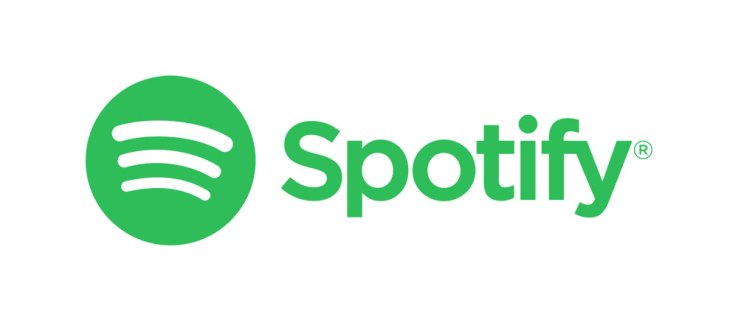
اگر آپ Spotify کو سننا چاہتے ہیں تو بعض اوقات آپ کو پریشانی کا سامنا کرنا پڑ سکتا ہے، لیکن گھر کے کسی فرد نے اکاؤنٹ تبدیل کر دیا ہے۔ ذاتی نوعیت کی پلے لسٹس غائب ہو سکتی ہیں، اور 'Discover' ریڈیو چلانے والے گانے آپ کے ذوق کے مطابق نہیں ہیں۔
باقی صرف ایک چیز ہے کہ آپ اپنے اکاؤنٹ پر واپس جائیں۔ یہ مضمون بتائے گا کہ ایسا کیسے کیا جائے۔
پہلا: اپنے موجودہ اسپاٹائف اکاؤنٹ کا لنک ختم کریں۔
اگر آپ اپنے موجودہ Spotify اکاؤنٹ کو مستقل طور پر تبدیل کرنا چاہتے ہیں، تو آپ کو پہلے موجودہ اکاؤنٹ کو ہٹانا ہوگا۔ آپ یہ آسانی سے اپنی گوگل ہوم ایپ کے ذریعے کر سکتے ہیں۔ ان اقدامات پر عمل:
- یقینی بنائیں کہ آپ کا سمارٹ ڈیوائس اسی Wi-Fi نیٹ ورک سے جڑا ہوا ہے جس سے آپ کا گوگل ہوم جڑا ہوا ہے۔
- گوگل ہوم ایپ لانچ کریں۔
- اسکرین کے نیچے دائیں جانب 'اکاؤنٹ' مینو کو منتخب کریں۔
- درج ذیل اسکرین پر 'ترتیبات' کا انتخاب کریں۔
- 'سروسز' سیکشن کے تحت 'موسیقی' مینو کو منتخب کریں۔
- آلے سے اکاؤنٹ کا لنک ختم کرنے کے لیے 'ان لنک کریں' کو تھپتھپائیں۔
جب آپ اپنا Spotify اکاؤنٹ منقطع کرتے ہیں، تو آپ اس سروس کو استعمال نہیں کر پائیں گے جب تک کہ آپ نئے اکاؤنٹ کو دوبارہ لنک نہیں کر لیتے۔ مندرجہ ذیل سیکشن اس بات کی وضاحت کرے گا کہ یہ کیسے کریں.

دوسرا: نیا اکاؤنٹ ہوم ہب سے لنک کریں۔
اپنے Spotify کو Google Home سے جوڑنا ایک آسان کام ہونا چاہیے۔ درج ذیل کام کریں:
- اپنے سمارٹ ڈیوائس پر گوگل ہوم ایپ کھولیں۔
- اسکرین کے نیچے دائیں جانب 'اکاؤنٹ' پر ٹیپ کریں۔
- 'ترتیبات' مینو کو منتخب کریں۔
- 'سروسز' سیکشن کے تحت 'موسیقی' کا انتخاب کریں۔
- 'Spotify' کو تھپتھپائیں۔
- 'اکاؤنٹ لنک کریں' کو منتخب کریں۔
- درج ذیل اسکرین پر 'Spotify میں لاگ ان کریں' کو تھپتھپائیں۔
- نئے اکاؤنٹ کی اسناد ٹائپ کریں اور سروس کے سیٹ اپ ہونے کا انتظار کریں۔
جب آپ کسی نئے اکاؤنٹ کے ساتھ سائن ان کرتے ہیں تو یہ آپ کے گوگل ہوم ڈیوائس کا ڈیفالٹ صارف اکاؤنٹ بن جائے گا۔ تمام پلے لسٹس، لائبریریاں اور سننے کی تاریخ ایپ میں درآمد کی جائے گی۔ اس کا مطلب یہ ہے کہ اس اکاؤنٹ کے پیروکار آپ کے حال ہی میں سنے گئے ٹریکس کو دیکھ سکیں گے (اگر آپ اسے سیٹنگز کے مینو میں اجازت دیتے ہیں)، اور آپ اپنے ذاتی ریڈیوز اور پلے لسٹس تک رسائی حاصل کر سکتے ہیں۔
اس کے علاوہ، اگر آپ ایک نیا Spotify اکاؤنٹ ترتیب دینا چاہتے ہیں، تو آپ اوپر سے 1-7 مراحل پر عمل کرکے اور 'نیا اکاؤنٹ بنائیں' پر ٹیپ کرکے ایسا کرسکتے ہیں۔ جب آپ ایسا کرتے ہیں، تو آپ کو ایک بار پھر اوپر سے تمام مراحل پر عمل کرنے کی ضرورت ہوگی۔
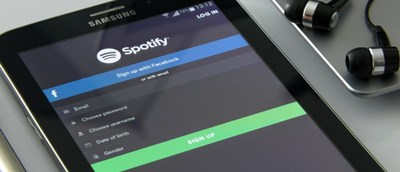
Google Home پر Spotify کو اپنا ڈیفالٹ پلیئر بنائیں
عام طور پر، اگر آپ Google Home کے ذریعے Spotify پر کوئی گانا چلانا چاہتے ہیں، تو آپ کو "… on Spotify" کے ساتھ ختم ہونے والی صوتی کمانڈ کہنی ہوگی۔ مثال کے طور پر، آپ کہہ سکتے ہیں: "اوکے، گوگل۔ Spotify پر انڈی راک کھیلیں"۔ تاہم، یہ کچھ وقت کے بعد قدرے پریشان کن ہو سکتا ہے، خاص طور پر اگر Spotify آپ کی واحد میوزک سروس ہے۔
خوش قسمتی سے، آپ Spotify کو اپنی ڈیفالٹ میوزک سروس بنا سکتے ہیں۔ اس کا مطلب ہے کہ آپ کو اس سروس سے موسیقی چلانے کے لیے "… on Spotify" کے ساتھ کمانڈ ختم کرنے کی ضرورت نہیں ہے۔ درج ذیل کام کریں:
- اسکرین کے نیچے دائیں جانب 'اکاؤنٹ' آئیکن کو تھپتھپائیں۔
- 'ترتیبات' مینو کو منتخب کریں۔
- 'سروسز' سیکشن کے نیچے 'موسیقی' مینو کو منتخب کریں۔
- اسے اپنا ڈیفالٹ میوزک پلیئر بنانے کے لیے 'Spotify' کو تھپتھپائیں۔
اپنے اکاؤنٹ پر موسیقی سنیں (یا کسی اور کی)
اگر آپ کے پاس اکاؤنٹ نہیں ہے (اور آپ اسے تبدیل یا سیٹ اپ نہیں کرنا چاہتے ہیں) تو آپ اب بھی وائس کمانڈ کے ذریعے Spotify پر موسیقی سن سکتے ہیں۔ جب آپ "Play [music] on Spotify" کمانڈ استعمال کرتے ہیں، تو Google اسسٹنٹ اس شخص کے Spotify اکاؤنٹ سے موسیقی چلائے گا جس نے وائس میچ سیٹ اپ کیا ہے۔
اس کا مطلب ہے کہ پورا گھرانہ Spotify اکاؤنٹ کو سننے کے لیے ایک ہی آسان کمانڈز کا استعمال کر سکتا ہے، بغیر اکاؤنٹس کو اکثر تبدیل کرنے کی ضرورت کے۔ دوسری طرف، اگر کچھ صارفین اپنی سننے کی سرگزشت پر ظاہر ہونے والی مخصوص موسیقی کے بارے میں حساس ہیں، تو آپ بہرحال اکاؤنٹ تبدیل کرنا چاہیں گے۔
اسی Spotify اکاؤنٹ کو شیئر کرنے کے بارے میں آپ کی کیا رائے ہے؟ کیا آپ اسے تبدیل کرنا پسند کرتے ہیں؟ ہمیں بتانے کے لیے کمنٹس باکس میں اپنی آراء کا اشتراک کریں۔









